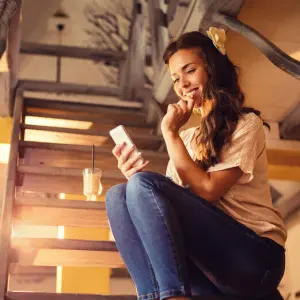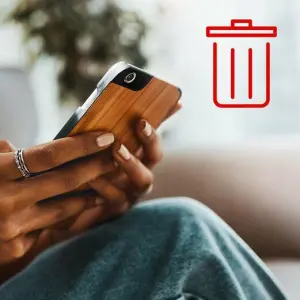HD-Bilder mit WhatsApp versenden: Das Wichtigste in Kürze
• Von Haus aus komprimiert WhatsApp Fotos und Videos.
• Bisher musstest Du für jedes Medium extra einstellen, dass Du es in HD-Qualität versenden willst.
• Ab sofort ist es aber auch möglich, den HD-Versand als Standard in WhatsApp festzulegen.
• HD-Medien benötigen mehr Speicherplatz auf dem Handy der Empfänger:innen – und im Back-up.
• Zudem verbrauchen sie beim Versand via Mobilfunk mehr Datenvolumen.
Standardeinstellung: Alle Medien bei WhatsApp automatisch in HD verschicken
Möchtest Du alle Bilder bei WhatsApp automatisch in hochauflösender Qualität teilen, kannst Du das in den Einstellungen als Standard festlegen. So funktioniert es:
• Öffne WhatsApp auf Deinem Smartphone und navigiere zu den „Einstellungen”. Unter Android findest Du sie, indem Du auf die drei Punkte oben rechts tippst. Auf dem iPhone wählst Du stattdessen das Zahnrad unten.
• Tippe auf den Menüeintrag „Speicher und Daten”.
• Auf der Übersichtsseite findest Du den Punkt „Medien-Upload-Qualität”. Wenn Du darauf tippst, kannst Du von „Standardqualität” zu „HD-Qualität” wechseln.
• Bestätige mit einem Tipp auf „Speichern”.
Die Option gilt dann für alle Fotos, die Du per WhatsApp mit anderen Nutzer:innen teilst. Beachte aber, dass Du damit auch die Einstellungen für den Versand von Videos verändert hast: Sie werden somit ebenfalls standardmäßig in besserer Qualität verschickt – nämlich mit 720p statt mit 480p.
Tipp: Du kannst einzelne Medien weiterhin in Standard- beziehungsweise SD-Qualität senden, auch wenn Du die Einstellungen angepasst hat. Tippe dazu vor dem Versand eines Fotos und Videos oben im Medium auf das Feld „HD” und anschließend auf „Standardqualität”.
want to see life in HD?
now the choice to send HD photos in chat is up to you. pic.twitter.com/z0gE7tIAuoBitte akzeptieren Sie die Nutzung von Drittanbieter-Einbindungen mit einem Klick auf den folgenden Button:— WhatsApp (@WhatsApp) August 17, 2023
Bei WhatsApp Bilder nur einmalig in HD-Qualität versenden
Wenn Du die Standardqualität beim Versand von Fotos beibehalten willst und nur gelegentlich HD-Bilder bei WhatsApp teilen möchtest, gehst Du so vor:
• Öffne WhatsApp auf Deinem Smartphone und öffne den Chat, in dem Du das Foto versenden willst.
• Tippe auf das Kamera-Symbol im Eingabefeld, um Deine letzten Aufnahmen zu sehen. Alternativ gehst Du auf das Plus- beziehungsweise das Büroklammer-Symbol und dann auf „Galerie”.
• Suche das Bild und tippe darauf.
• Tippe auf das Symbol „HD” in der Leiste über dem Bild.
• Jetzt hast Du die Wahl zwischen den Optionen „Standardqualität” und „HD-Qualität”. Tippe auf die zweite Möglichkeit und anschließend auf den „Senden”-Button. Das Bild wird somit in besserer Qualität verschickt. Die Empfänger:innen erkennen an einem Hinweis unten links, dass es sich um ein HD-Bild handelt.
Galaxy Watch6: WhatsApp auf der Smartwatch – so funktioniert’s
Wenn Du das nächste Mal ein Bild versendest, verkleinert WhatsApp es wieder automatisch auf die Standardqualität – es sei denn, Du änderst die grundsätzliche Einstellung auf „HD-Qualität”, so wie oben beschrieben.
Das bringt die hohe Auflösung bei WhatsApp – und diese Nachteile hat sie
Alle Bilder und Videos, die Du in WhatsApp verschickst, komprimiert der Messenger automatisch. Seit Mitte 2023 ist es aber möglich, Bilder auch im HD-Format zu versenden. Bei dem Messenger entspricht das ungefähr einer 4K-Auflösung. Sie liegt dann bei 4.096 × 2.692 statt bei 1.600 × 1.052 Pixeln. Trotzdem komprimiert der Dienst die Bilder weiterhin; Du kannst also keine Medien in ihrer Originalgröße teilen.
Die Qualität der Bilder wird beim HD-Versand dennoch deutlich besser. WhatsApp nutzt dabei übrigens auch weiterhin die sichere Ende-zu-Ende-Verschlüsselung, egal ob Du HD- oder SD-Bilder teilst.
In den meisten Fällen dürfte die geringere Auflösung ausreichen, denn auf dem kleinen Handy-Bildschirm macht sie wenig Unterschied. Anders sieht es aus, wenn Du das Foto ausdrucken oder Dir auf einem noch größeren Bildschirm anschauen willst.
Dass WhatsApp Fotos vor dem Versand verkleinert, hat sonst aber auch Vorteile: Bilder in geringerer Größe benötigen weniger Speicherplatz auf dem Smartphone der Empfänger:innen. Dein Back-up von WhatsApp hat ebenfalls einen geringeren Umfang, als wenn Du alle Bilder und Videos in HD teilst.
Kleinere Dateien werden außerdem schneller übertragen. Nicht zuletzt reduziert sich beim Versand über eine Mobilfunkverbindung das Datenvolumen, weil weniger Daten übertragen werden müssen. Wenn Du ein begrenztes Datenvolumen bei Deinem Provider hast, solltest Du beim Versenden von HD-Bildern via WhatsApp also aufpassen.
Dieser Artikel WhatsApp: HD-Bilder als Standard versenden – so geht’s kommt von Featured!